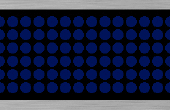Stap 5: Software en kleur volgorde programmeren





De software NLED Aurora controle is een makkelijk te gebruiken, GUI gebaseerde softwareapplicatie voor gebruik met NLED Controllers. Zijn beschikbaar voor vrije download van de website.
Controller Setup:
- Sluit de controller naar USB en Open software
- Ga naar het tabblad Hardware
- Selecteer de controleur toegewezen COM-poort van de linker kant
- Het apparaat dient te identificeren en informatie zal worden ingevuld op de bovenkant van het tabblad Hardware
- Doorloop de beschikbare configuratie-instellingen, zoals Pixel-Chipset, en de juiste volgorde voor RGB (voorbeeld WS2812B is GRB)
- Ga naar het tabblad verbinding, en klik op Upload configuraties
- Cyclus de controller, zorg ervoor dat de controller verbreken de software eerst te sluiten, of het zal niet opnieuw de macht.
Software-instellingen: Voor dit apparaat die de LED's zijn ingedeeld in 3 groepen, heeft elke groep een andere hoeveelheid LEDs in (28 buitenste ring, 10 binnenring, 4 center). De software kan de gebruiker te gebruiken van een beeld van hun project en plaatst u LED pictogrammen op het, om aan te geven van de standpunten van de LED, dit is echt nuttig voor projecten zoals dit wanneer de LEDs moeten worden gecontroleerd in groepen
- Ga naar het tabblad Software
- Gebruik de schuifregelaar of tekst veld van gebruiker kanaal bedrag en de inbreng van de gewenste hoeveelheid kanalen die nodig zijn. Elke pixel RGB is 3 kanalen, dus als gebruikt standaard RGB pixels vermenigvuldigen de pixels die u gebruiken door 3 wilt om het gewenste nummer. Exodus 32 pixels = waarde van 96
- In de section(bottom) van de grafische lay-out selecteren in de vervolgkeuzelijst beeld (of zie handleiding en gebruik een van de andere opties)
- Klik op de knop Load File naast dat drop naar beneden en selecteer de afbeelding die moet worden gebruikt. (of in dit geval standaard werd geselecteerd, als er geen afbeelding beschikbaar of nodig, maar het zal toestaan de LED pictogrammen worden geplaatst)
- Ga naar het tabblad grafische indeling zullen het leeg. Elke muisklik het zal plaats een LED-icoon, in volgorde van 1 tot max kanalen. Rechts te klikken op het pictogram van een LED zal verwijderen, dan de volgende linkermuisknop het weer zal plaatsen.
- Schakel alle pictogrammen, als u wilt wissen en opnieuw, ga naar het tabblad Software en klik op "Reset LED pictogrammen"
Kleur reeksen: Volledige details zijn te vinden in de NLED Aurora Control manual en webpagina's. Instructievideo en meer documentatie is binnenkort.
- Begon met de meegeleverde opslaan bestand voor Pixel Controller ionen, gevonden in de /saves map
- De gebruiker kanaal bedrag worden gewijzigd, en troep op opwaarts zoals hierboven.
- Bewerkt de sequenties en gemaakt van sommige nieuwe degenen. Ging met verschillende kleurencombinaties van langzaam verdwijnt en negative(black) ruimte, vond dat het het beste effect voor dit project gemaakt. Kleur voor de kleurovergang sequenties werkte goed met een lage intervalwaarde. Gemaakt van een zeer lange gekoppelde reeks, waarmee meerdere verschillende kleuren sequenties geketend/aan elkaar worden gekoppeld, dus zij kunnen spelen na elkaar na een geselecteerde hoeveelheid iteraties. Dit is wat het apparaat is nog op normaal. Test, uploaden en tweaken van de sequenties van de kleur.